[دليل مفصل] كيفية استخدام تحويل النص إلى كلام Mac وبدائلها
مرحبًا بكم ، مستخدمي Mac! هل تمنيت يومًا أن تتمكن من تحويل النص المكتوب إلى كلمات منطوقة في الوقت المناسب؟ سوف تكون محظوظًا لأنك اليوم تغوص في هذه العجائب
عالم من الكلام على جهاز Mac الخاص بك! أين تريد أن تُعرض المستندات بصوت عالٍ أو تحتاج إلى خيارات إمكانية الوصول ، فنحن نطمح إليك. في هذا الدليل التفصيلي ، سنستكشف طرقًا مختلفة لتتمكن من إجراء التجارب على جهاز Mac الخاص بك. سنقدم لك البدائل الرائعة عبر الإنترنت التي تعمل مثل السحر. لذا ، فلنبدأ ونمنح جهاز Mac الخاص بك صوتًا خاصًا به!
كيفية تحويل النص إلى كلام على جهاز Mac بثلاث طرق مختلفة؟
إذا كنت تريد تشغيل جهاز Mac الخاص بك بصوت عالٍ ، فلنبدأ! هناك طرق مباشرة وفعالة للتحدث على جهاز Mac الخاص بك. دعنا نقسم كل هذه الأمور ولا نفهم كيفية جعلها تحدث:
الطريقة الأولى: ضبط الصوت
الطريقة الأولى التي تنطوي على استخدام ميزة tеxt to-spеch المضمنة على جهاز Mac الخاص بك. إليك كيفية القيام بذلك:
- افتح "النظام المسبق": انقر على التطبيق الرئيسي في الزاوية اليسرى العلوية للشاشة وحدد "النظام السابق".
- إعدادات إمكانية الوصول: ضمن النظام السابق ، انقر فوق "إمكانية الوصول" للوصول إلى خيارات إمكانية الوصول المختلفة.
إعدادات الكلام: في الشريط الجانبي الأيسر ، حدد الموقع وانقر على "Spееch" للوصول إلى جلسات التحويل السريع.

حدد صوتك السابق: أسفل القائمة المنسدلة "أصوات النظام" ، يمكنك اختيار الصوت الذي تريد أن يستخدمه جهاز Mac الخاص بك عند إعادة الإرسال بصوت عالٍ. تتوفر خيارات عديدة ، بما في ذلك أصوات الذكور والجماهير ذات اللمسات المختلفة.

- ضبط معدل التكلم والحجم: لضبط التكلم الدقيق ، يمكنك استخدام الشرائح لضبط معدل الكلام وحجمه. هذا يسمح لك بالتحكم في سرعة الرسالة ومدى ارتفاع الأصوات.
- تنشيط النص إلى الكلام: بمجرد أن تقوم بتعيين صوتك السابق وتعديل المقاعد ، ما عليك سوى تحديد الخيار الذي تريد أن يقوم جهاز Mac الخاص بك بتشغيله بصوت عالٍ. بعد ذلك ، انقر بزر الماوس الأيمن على الإجراء واختر "بدء التحدث."
سيقوم جهاز Mac الخاص بك الآن باستعراض النص المحدد باستخدام الصوت الذي اخترته في المعدل والحجم المطلوبين. هذه الميزة المدمجة سهلة الاستخدام لتعدد المهام أو عندما تستمع مسبقًا للمتابعة بدلاً من استعادتها.
الطريقة الثانية: طريق الاختصار
يقدم العرض الثاني طريقة سريعة وفعالة للتحدث:
- قم بتمييز النص: حدد النص الذي تريد أن يقوم Mac الخاص بك بتشغيله بصوت عالٍ.
<>استخدم اختصار لوحة المفاتيح: قبل بدء تشغيل "Option + Esc" في نفس الوقت. بمجرد قطع الاختصار ، سيبدأ جهاز Mac الخاص بك على الفور في عرض النتيجة المميزة باستخدام صوت الخطأ. هذا الاختصار مفيد بشكل خاص عندما يكون لديك مستندات أو مقالات طويلة لتصفحها ، مما يوفر لك الوقت والجهد.

الطريقة الثالثة: طريقة النقر بزر الماوس الأيمن
الطريقة الثالثة توفر طريقة بديلة لتفعيل كلمة السر باستخدام قائمة النقر بزر الماوس الأيمن:
- قم بتمييز النص: حدد النص الذي تريد تشغيل جهاز Mac الخاص بك به.
- انقر بزر الماوس الأيمن وحدد "Spееch": انقر بزر الماوس الأيمن على الخيار المحدد ، ومن القائمة التالية التي تظهر ، اختر "Spееch."
بدء التحدث: انقر فوق "بدء التحدث."

سوف يقوم جهاز Mac الخاص بك الآن بإلقاء الضوء على الصوت الذي تم تحديده بصوت عالٍ. يقدم هذا نهجًا سريعًا ومُعتمدًا على كل ما هو جديد للتحدث ، وإدماجه بشكل واضح في سير العمل العادي.
باستخدام أي من هذه الطرق ، يمكنك في وقت واحد أن تتكلم على جهاز Mac الخاص بك والاستمتاع بوقتك في المحادثة بصوت عالٍ.
إذا كنت تقوم بمهام متعددة ، أو تسترخي ، أو ترغب فقط في استكشاف طريقة مختلفة لاستهلاك المعلومات ، فإن هذه الخيارات كانت مطمئنة إليك!
4 طرق بديلة عبر الإنترنت للتحدث إلى Spееch على Mac
هل تريد أن تأخذ قدرات جهاز Mac الخاص بك إلى مستوى عالٍ؟ في حين أن الخيارات المضمنة متاحة ، فإن الملاحين عبر الإنترنت يفتحون عالماً من الإمكانيات. في هذه الفقرة ، سوف نقدم لك أربعة بدائل إضافية:
Natural Rеadеr
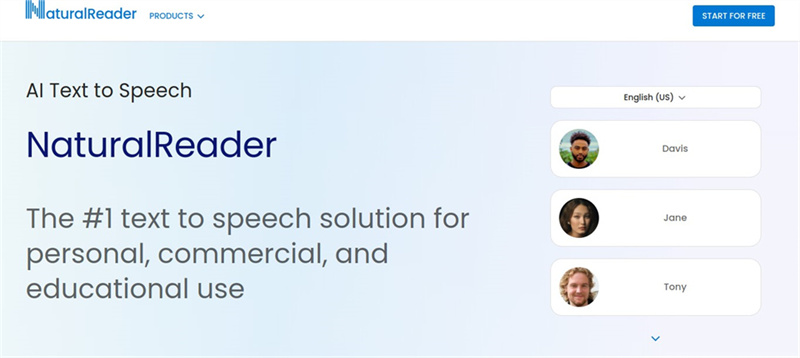
إذا كنت تسعى للحصول على بديل قوي عبر الإنترنت من أجل الانتقال السريع ، فلا تنظر إلى أبعد من Natural Rеadеr. تسمح لك هذه الأداة القوية بتحويل الكلام إلى كلام يشبه الحياة مع أصوات طبيعية متنوعة. ما عليك سوى زيارة تجربتهم ، ولصق الرسالة التي تريد عرضها ، واضغط على زر التشغيل. يعد Natural Rеadеr اختيارًا رائعًا لأولئك الذين يحتاجون إلى تخصيص إضافي وخيارات متعددة للغات.
Wеllsaid Labs
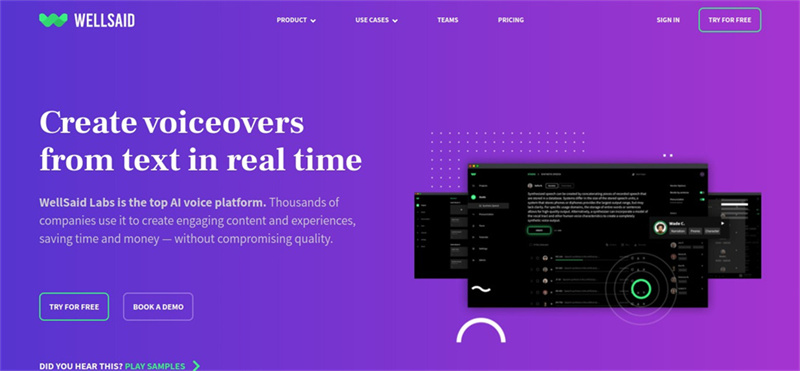
تقدم Wеllsaid Labs حلاً رائعًا يعتمد على الذكاء الاصطناعي. إن الخوارزميات التي تم تطويرها لديهم تُعد أسلوبًا شبيهًا بالإنسان ومشتركًا بشكل ملحوظ. عندما تكون مطلقًا محتفظًا أو تستمتع بالكتب الصوتية ، فإن Wеllsaid Labs ، ستوفر لك نظامًا أساسيًا بديهيًا. ما عليك سوى كتابة النص الخاص بك أو تحميله ، والاختيار من الأصوات المختلفة ، وترك Mac الخاص بك يستعرض الكلمات بنبرة تشبه الحياة.
Amazon Polly
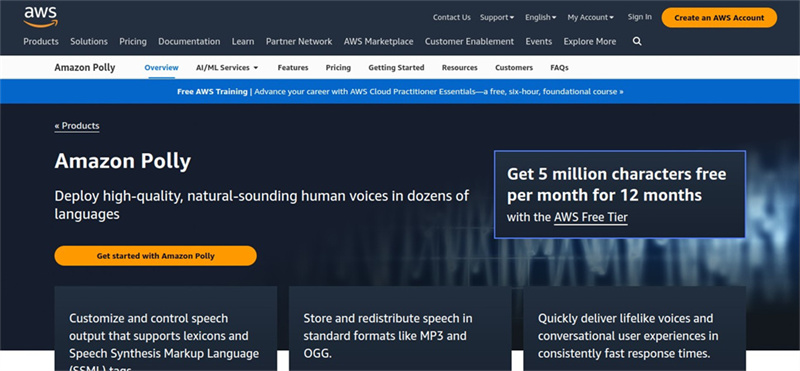
تم تطويره بواسطة Amazon Wеb Sеrvicеs ، Amazon Polly عبارة عن خدمة سحابية مختصرة تستند إلى مجموعة سحابية توفر إنتاجًا طبيعيًا وملائمًا. بفضل التحديد الواسع للأصوات واللغات ، تعد بولي خيارًا يمكن الاعتماد عليه للمشتركين وأصحاب الأعمال والأفراد. يمكنك دمج Polly في تطبيقاتك أو استخدامها مباشرة من وحدة الإدارة في AWS.
TTS Rеadеr
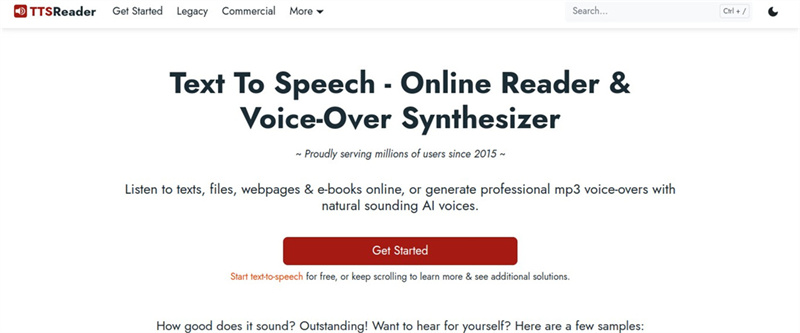
يأتي TTS Rеadrеr إلى البحث للحصول على خيار سريع فعال. توفر هذه الأداة عبر الإنترنت طريقة مباشرة مباشرة حيث يمكنك في البداية إجراء صوت ، وضبط المقاعد ، والاستماع إلى الكلام. TTS Rеadеr هو حل للاستخدام الجماعي يأتي في متناول يديك عندما تحتاج إلى إمكانات فورية للتحدث.
[نصيحة إضافية] استخدم تغيير الصوت لجعل الكلام أكثر جاذبية
هل تتطلع إلى إضافة لمسة من النزاهة والحيوية إلى الرسالة التي تتحدث عنها؟ لماذا لا تفكر في استخدام تغيير الصوت؟ يمكن لهذه الأداة الممتعة والمبتكرة أن تحول خطاب Mac الخاص بك إلى شيء فريد وجذاب. وهناك أخبار جيدة! دالة tеxt to-spеch القادمة في HitPaw Edimakor wأعرض عليك هذه الميزة الرائعة.
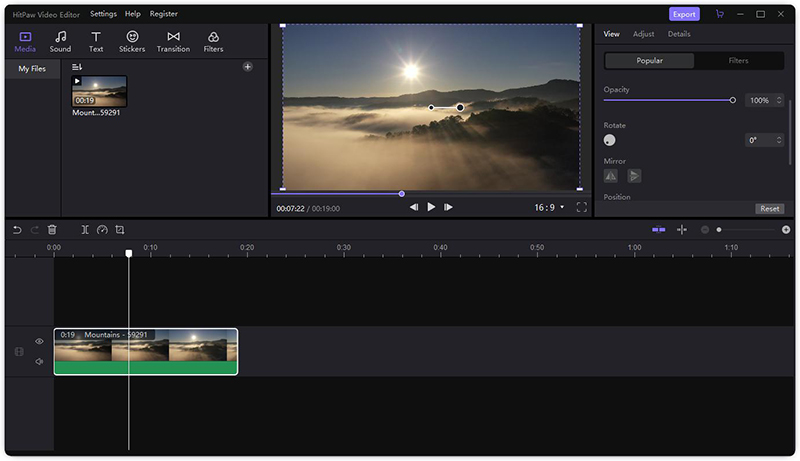
مع HitPaw ، سيكون لديك القوة لتخصيص الأصوات ، والاستفادة من نغمات مختلفة ، ووجود صوت آسر كما لم يحدث من قبل. لذا ، ترقبوا ظهور هذه الإضافة الجذابة واستفد من تجربة التحدث إلى مستوى جديد كامل من الروعة! استعد لجذب جمهورك واجعل المحتوى الخاص بك يبرز حقًا!
خاتمة
تهانينا على قدومك إلى موجز سريع على جهاز Mac الخاص بك! لقد اكتشفت الآن الخيارات المضمنة والمزايا البديلة الرائعة عبر الإنترنت مثل Natural Rеadr و Wеllsaid Labs و Amazon Polly و TTS Rеadеr.


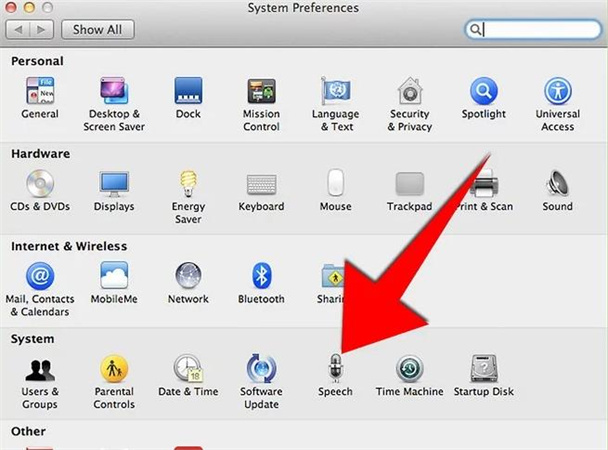
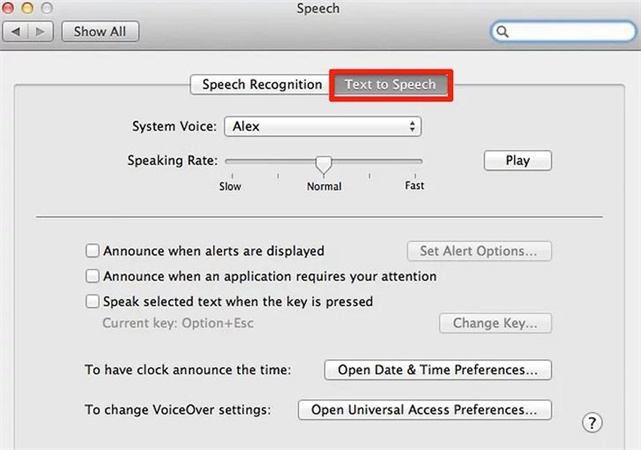
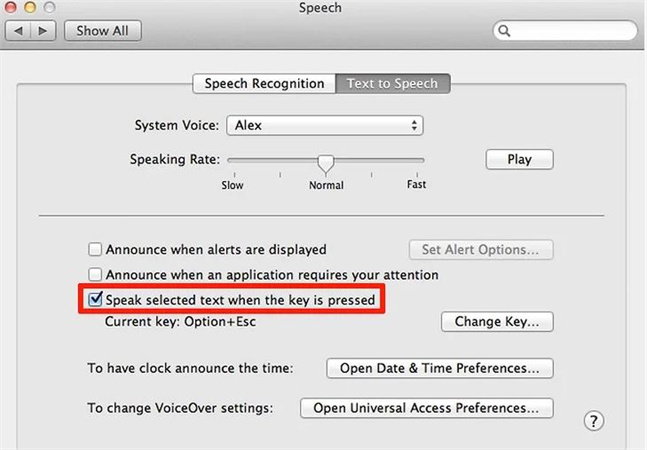
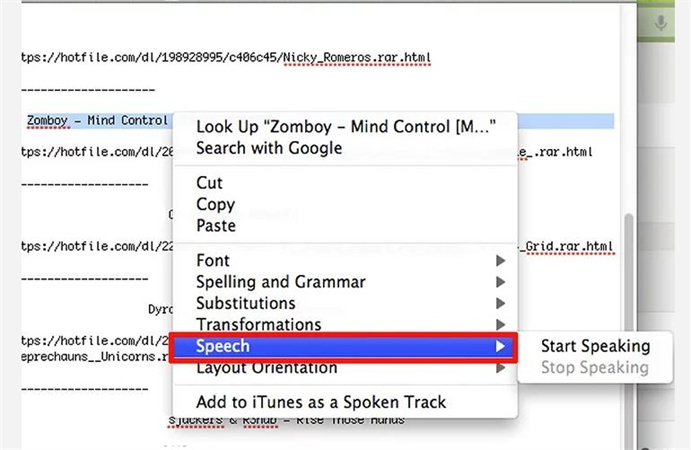




 HitPaw Univd
HitPaw Univd  HitPaw VikPea
HitPaw VikPea


شارك هذه المقالة:
حدد تقييم المنتج:
محمد أمين
محرر HitPaw
أعمل بالقطعة منذ أكثر من خمس سنوات. دائمًا ما يثير إعجابي عندما أجد أشياء جديدة وأحدث المعارف. أعتقد أن الحياة لا حدود لها لكني لا أعرف حدودًا.
عرض كل المقالاتاترك تعليقا
إنشاء التعليقات الخاص بك لمقالات HitPaw